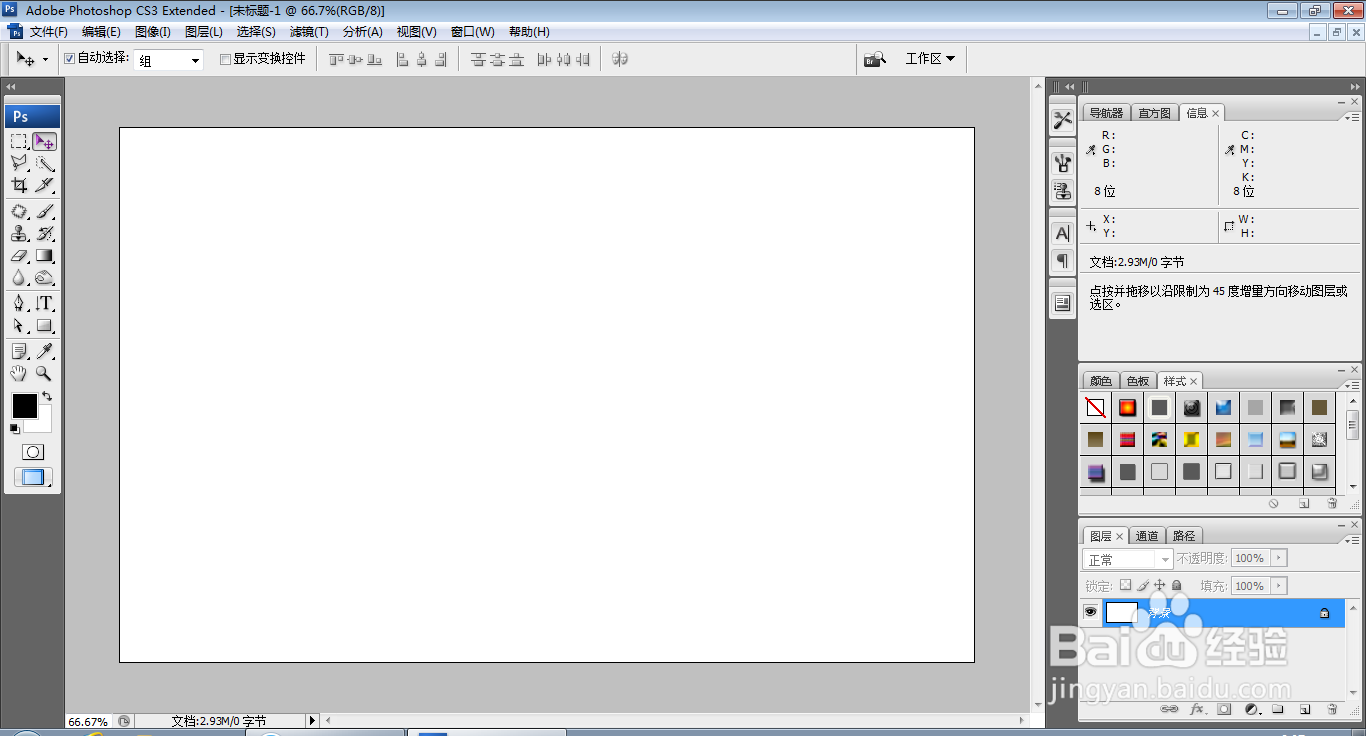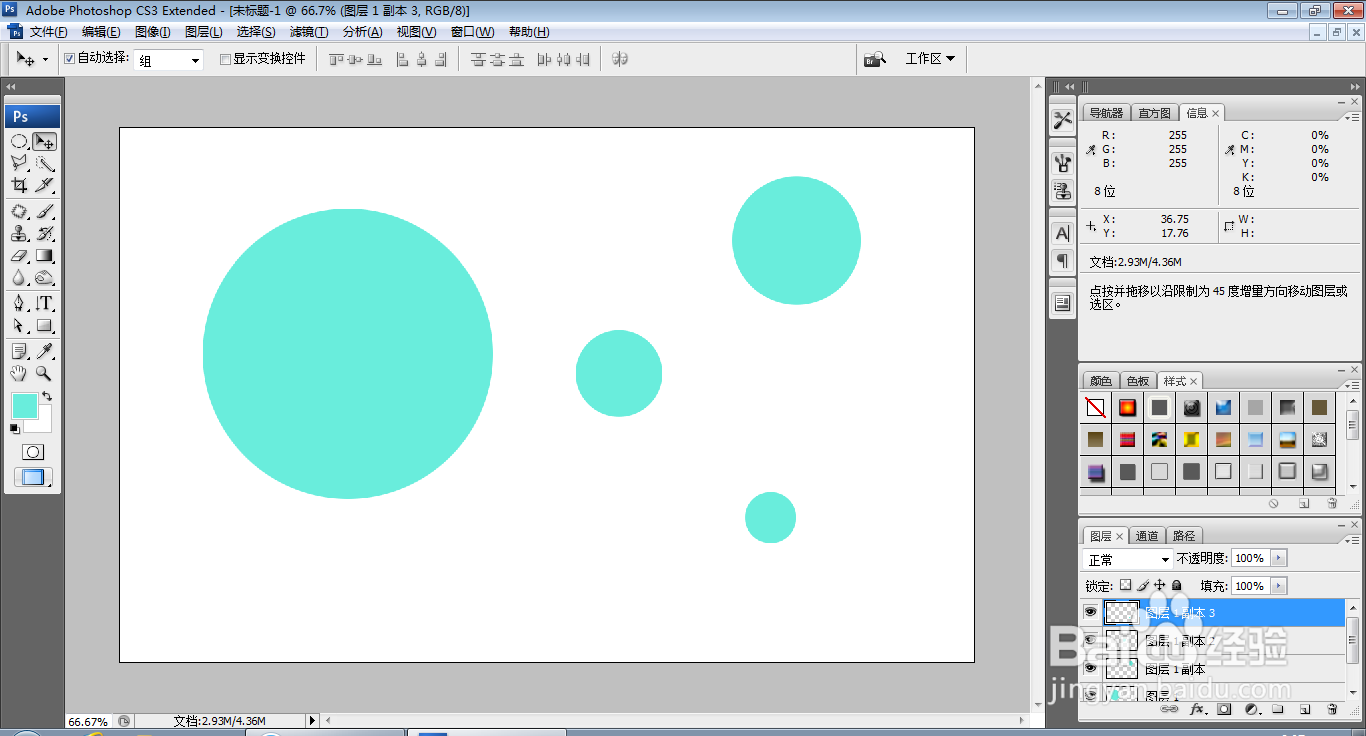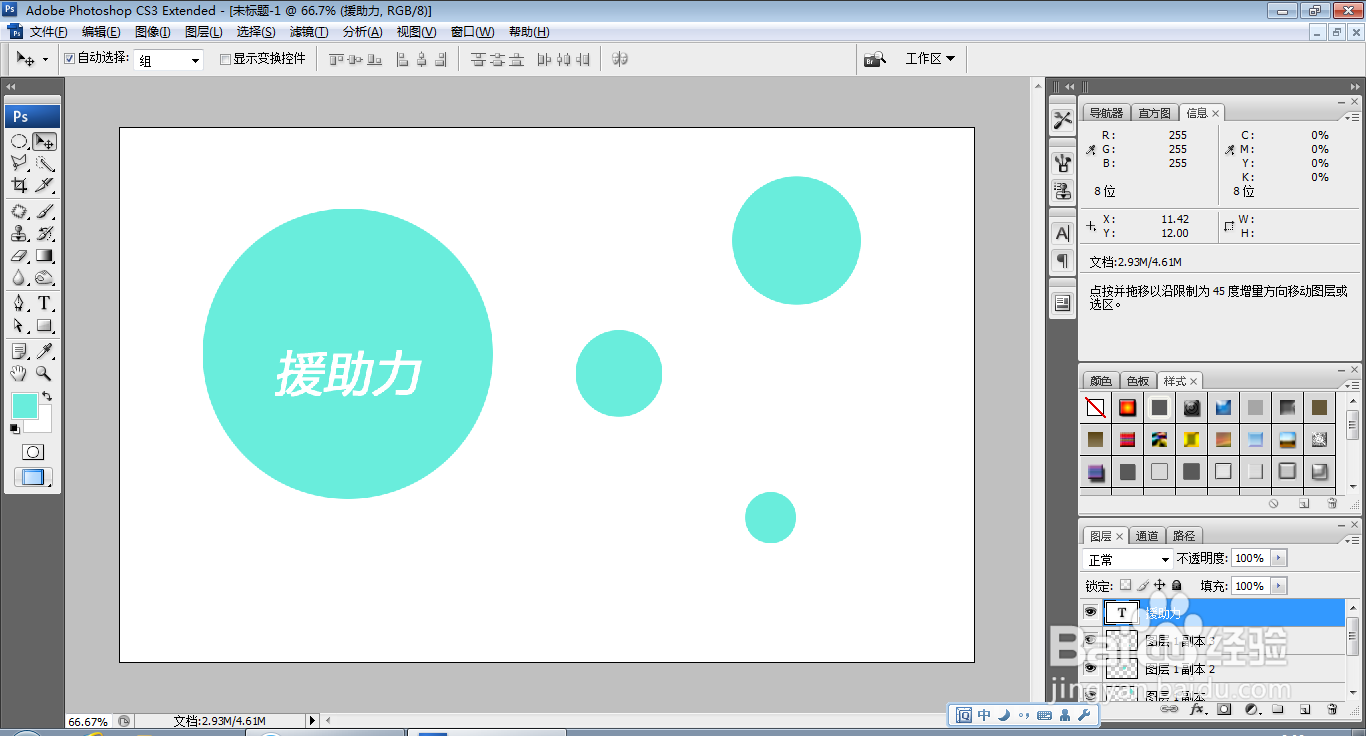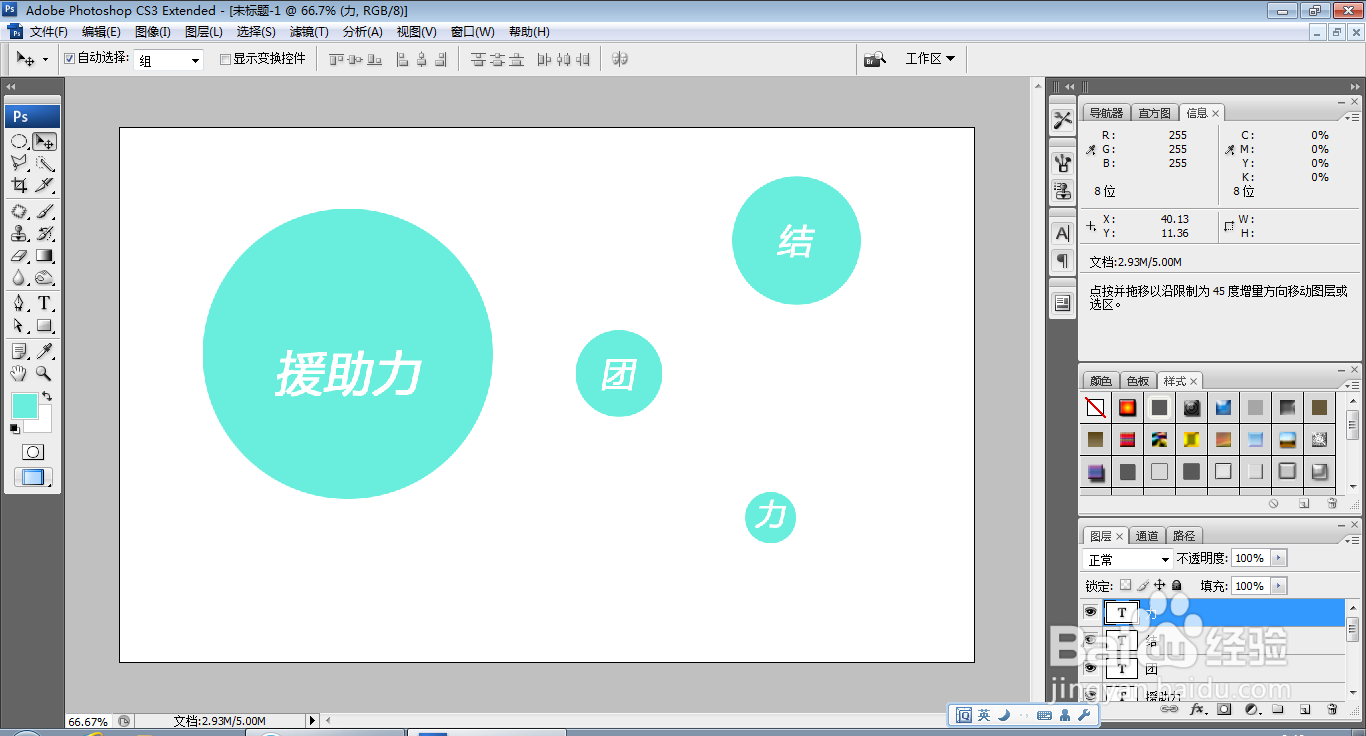如何使用PS简单绘图
1、打开PS,按ctrl+N新建空白背景,设置分辨率为72,颜色模式设置为RGB模式,点击确定,如图
2、新建图层,选择椭圆形选区工具,按shift键绘制圆形选区,设置前景色为青蓝色,如图
3、按下alt+delete键为其填充颜色,如图
4、选择横排文字工具,输入字体,调整字号大小,填充白色,如图
5、继续输入文字,为字体填充白色,如图
6、新建图层,选择画笔工具,找到小草画笔,绘制画笔,如图
7、再次新建图层,设置前景色为深棕色,选择画笔绘制树枝,再次设置前景色为紫粉色,再次绘制图案,如图
8、继续复制图层,按ctrl+T键对图片自由变换,缩小图片的大小,如图
9、再次新建图层,设置前景色为深绿色,选择画笔工具,绘制图案,如图
10、选择横排文字工具,输入字体,调整字号大小,调整字体颜色为黑色,点击确定,如图
声明:本网站引用、摘录或转载内容仅供网站访问者交流或参考,不代表本站立场,如存在版权或非法内容,请联系站长删除,联系邮箱:site.kefu@qq.com。